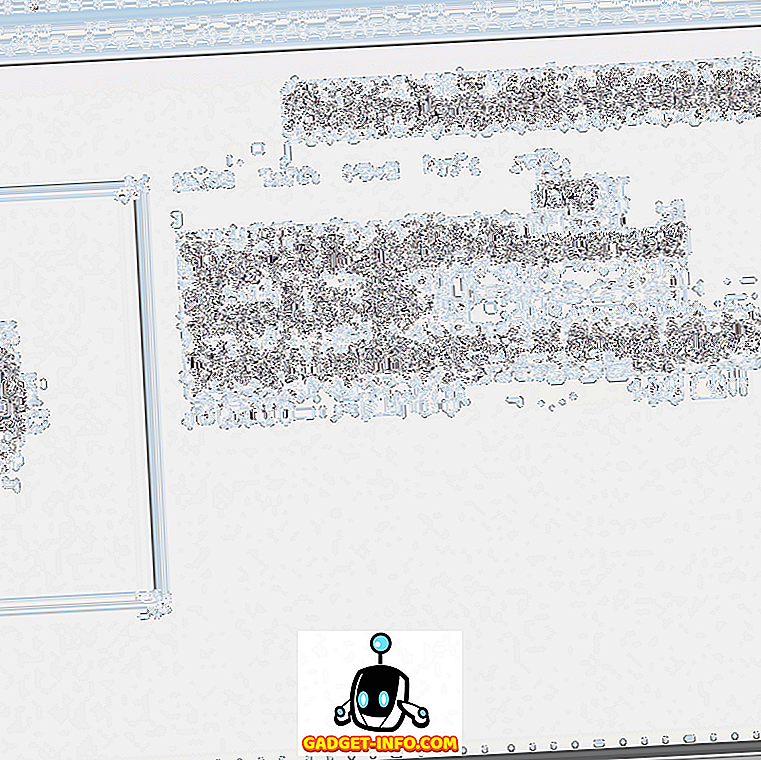Vi har tidigare skrivit om hur man dödar ett icke-mottagligt program i Windows (se vårt inlägg, hur man dödar ett program med kommandoraden). Om du är en Ubuntu-användare, finns det en liknande metod för att avsluta icke-mottagliga program.
I stället för att logga ut eller starta om för att avsluta programmet finns det några kommandon som du kan använda i ett terminalfönster för att döda program som inte svarar. Det finns också ett grafiskt sätt att döda program med hjälp av systemmonitorn .
OBS! De två första metoderna fungerar också i andra Linux-distributioner. Kommandon som används i dessa metoder är allmänna Linux-kommandon. Systemskärmen, som diskuteras i den tredje metoden, är specifik för GNOME-skrivbordsmiljön, men inte för Ubuntu. Om du kör Gnome i en annan Linux-distribution bör du ha tillgång till systemövervakningen . Det finns likvärdiga verktyg i andra skrivbordsmiljöer, till exempel KSysGuard i KDE.
Använd killallkommandot i Terminalfönstret
Om du vill använda killall- kommandot för att döda ett program öppnar du ett terminalfönster genom att välja Tillbehör | Terminal från menyn Program .

OBS! Du kan också öppna ett terminalfönster genom att trycka på Alt + F2 för att öppna dialogrutan Kör program . Ange " gnome-terminal " (utan citat) i redigeringsrutan och klicka på Kör .

Om du vill visa en lista med körprocesser anger du följande text vid prompten och trycker på Enter .
$ ps -A

En lista över processer visas med deras associerade PID (process ID). Titta igenom listan för att hitta namnet på processen som matchar det program du vill döda. Programmet är mest sannolikt listat mot slutet av listan, där programmen körs senast visas. För vårt exempel använde vi Firefox som processen att döda. Firefox-bin- processen är den som ska döda, med en PID på 5039 .

För att döda en process med dess PID anger du kommandot " killall " (utan citat) vid prompten, följt av ett mellanslag och därefter motsvarande PID från den genererade listan. Tryck på Enter .

Att döda en process med hjälp av PID fungerar inte alltid. Om det inte fungerar för dig kan du använda processnamnet för att döda processen. För att göra detta anger du kommandot " killall " (utan citat) vid prompten, följt av ett mellanslag och sedan motsvarande processnamn från den genererade listan. För Firefox är processnamnet firefox-bin .
OBS: Att döda ett program med dess processnamn fungerar endast för körbara filer (dvs. körbara program) som hålls öppna under körning. Program som körs i bakgrunden kan inte dödas med hjälp av processnamnet.

Med hjälp av killall utan att ange en signal som en parameter, som i exemplen ovan, kan programmet städa upp före avslutningen, med SIGTERM- signalen som standard. Om detta inte fungerar kan du ange -9 ( SIGKILL ) -signalen . Detta tvingar programmet att avsluta och tillåter det inte att städa upp innan det görs. Det rekommenderas att du försöker döda ett program utan -9- signalen först för att ge det en chans att sluta rena.
Om du behöver använda -9- signalen, ange den mellan " killall " -kommandot och namnet på processen (eller PID) med ett mellanslag efter killall och efter -9- signalen, som visas nedan.
$ killall -9 firefox-bin
OBS! Det finns en bindestreck före 9.

För att stänga Terminal-fönstret, skriv Avsluta vid prompten och tryck på Enter .

Använd kommandot xkill i ett programfönster
Du kan också köra xkill- kommandot i ett terminalfönster. Med det här kommandot kan du döda ett program bara genom att klicka på fönstret.
För att använda kommandot xkill, öppna ett terminalfönster som diskuterats tidigare i det här inlägget. Ange " xkill " (utan citat) vid prompten och tryck på Enter . Markören blir till en X. För att döda ett program klickar du bara var som helst i programmets fönster eller på fältets titelfält.

Använd Gnome System Monitor
Om du använder Gnome-skrivbordsmiljön kan du använda ett grafiskt verktyg, System Monitor, för att döda ett program. Välj Administration | Systemövervakning från systemmenyn. I nyare versioner av Ubuntu måste du klicka på Aktiviteter och skriva in systemmonitorn .

OBS! Du kan också öppna systemskärmen genom att trycka på Alt + F2 för att öppna dialogrutan Kör program . Ange " gnome-system-monitor " (utan citat) i redigeringsrutan och klicka på Kör .

Klicka på fliken Processer i dialogrutan Systemövervakning . En lista över alla pågående processer visas. För att döda ett program, hitta programmets process i listan ( Firefox-bin för Firefox) och välj det. Högerklicka på processen och välj Kill Process från popup-menyn.

En dialogruta för bekräftelse visas. Om du är säker på att du vill döda den valda processen, klicka på Dropp process .

För att stänga systemskärmen väljer du Avsluta från menyn Monitor .

OBS ! Om du behöver döda ett program som körs med root-privilegier, använd en av de två första metoderna för att döda ett program och skriv " sudo " (utan citat) före killall- kommandot eller kommandot xkill . Njut av!